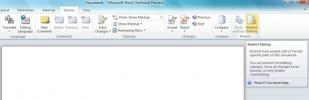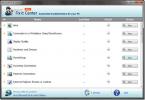Cum să activați sunetele tastării tastaturii pe Windows 10
Dispozitivele tactile oferă feedback audio sau haptic atunci când utilizatorii le tastează. Feedback-ul este adesea util în absența tastelor fizice reale pe care le puteți atinge / apăsa, deși mulți utilizatori aleg să-l dezactiveze. Dacă găsiți feedback audio pentru o apăsare rapidă și doriți să activați sunetele tastării tastaturii pe Windows 10, veți găsi opțiunile încorporate pentru a permite numai tastatura tactilă. Dacă nu aveți un ecran tactil, va trebui să aveți nevoie de o aplicație terță parte pentru a activa sunetele care tastează tastatura pentru o tastatură fizică.

Nu există o mulțime de aplicații care permit sunetele tastării tastaturii, iar puține sunt limitări. Vă recomandăm să folosiți MechVibes. Această aplicație redă un sunet adecvat scurt pentru fiecare clic. Limitările sale sunt că nu poate fi redus la minim pe tava de sistem, iar utilizatorii nu pot schimba sunetul decât dacă au impresia că compun aplicația open-source.
Sunete tastând tastatura
Descarca și rulați MechVibes. Aplicația are doar un sunet pe care îl puteți folosi, astfel încât nu există nimic de personalizat acolo. Puteți modifica volumul sunetelor cheii și tot ceea ce puteți face.

Lăsați aplicația să funcționeze și de fiecare dată când apăsați o tastă, veți auzi un sunet. Sunetul este menit să imite sunetul pe care l-ați auzi dacă utilizați o tastatură mecanică. Nu este același lucru cu sunetele mici pe care le obțineți pe un smartphone, dar în ceea ce privește desktopul, acesta se potrivește facturii. Puteți întrerupe aplicația oricând doriți.
Windows are o setare Ease of Access numită Cheile de filtrare. Această setare, atunci când este activată, va reda un sunet atunci când atingeți tastele speciale de pe tastatură, de ex. tasta Shift sau Control. Pentru a activa tastele Filtru, deschideți aplicația Setări și accesați Facilitatea de acces. Selectați fila Tastatură sub Interacție și porniți Taste Filtru. Asigurați-vă că opțiunea de a oferi feedback audio pentru o apăsare de taste este activată.
Dacă sunteți la dispoziție, probabil puteți scrie un script AutoHotKey pentru a face treaba, dar va fi o sarcină destul de obositoare, deoarece va trebui să specificați fiecare cheie din script. Cu toate acestea, este o soluție bună ușoară. Am încercat alte câteva aplicații, dar par să se lupte cu capacitatea de reacție, adică, este posibil să fi apăsat mai multe taste înainte de a tastatura este de fapt înregistrată și un sunet pentru acesta este redat. MechVibes pare să funcționeze cel mai bine din lot.
Căutare
Postări Recente
Două caracteristici îmbunătățite de securitate în Microsoft Office 2010
Microsoft Office 2010 primește o acoperire destul de mare datorită ...
Centrul Microsoft Fix It rezolvă Windows 7
Există o mulțime de instrumente terțe pentru a remedia problemele W...
Organizați și comutați cu ușurință între mai multe conexiuni desktop la distanță
Conexiunile desktop la distanță vă permit să primiți asistență de l...